本文主要介绍了PC-Lint安装后针对VC++6.0开发环境进行配置的详细过程,总共分为三部分,下面依次对这三部分进行说明。
一、 首先下载PC-Lint,然后开始安装,一路“下一步”直到安装完成。此时会弹出一个对话框,询问你是否进行配置,点击确定,然后进入第二步的配置过程。注意,笔者这里默认将安装路径放在C盘下。读者修改安装路径后需注意这个路径和后续的配置有很大的关系。
二、 接下来就是配置PC-Lint的过程,如图1至图20所示。
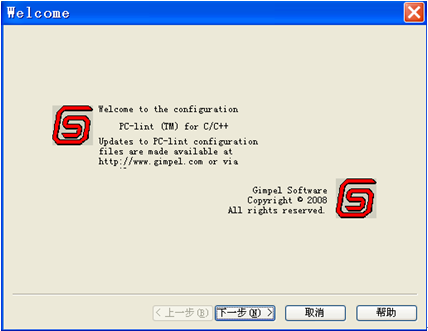
图1 PC-Lint配置过程

图2 PC-Lint配置过程

图3 PC-Lint配置过程
注:这一步读者需注意,请选择PC-Lint所安装的路径,由于笔者是默认安装在C:\lint下,故不做选择。

图4 PC-Lint配置过程
这一步选择“是”,表示将配置保存在安装目录下。
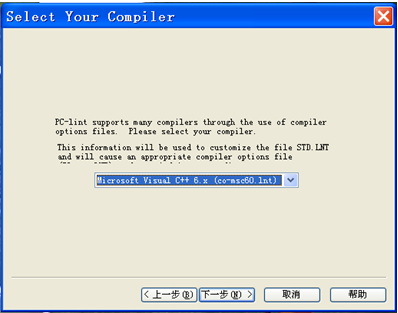
图5 PC-Lint配置过程
这一步选择读者所安装的编程开发环境,也就是PC-Lint要使用的地方,由于配置的是是VC++6.0环境,故选择此项。
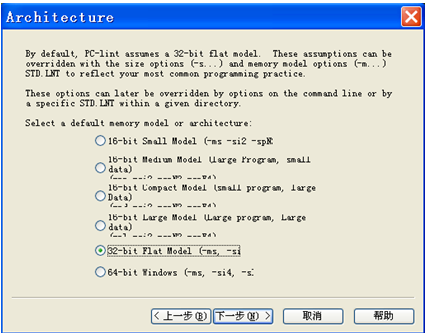
图6 PC-Lint配置过程
这一步根据读者计算机的机型选择,一般来说都是32位机,如果是64位的计算机,请选择下一项。

图7 PC-Lint配置过程
这一步就是依据读者的开发环境及PC机的配置进行选择,对于VC++6.0所选择的内容便是上述四项。
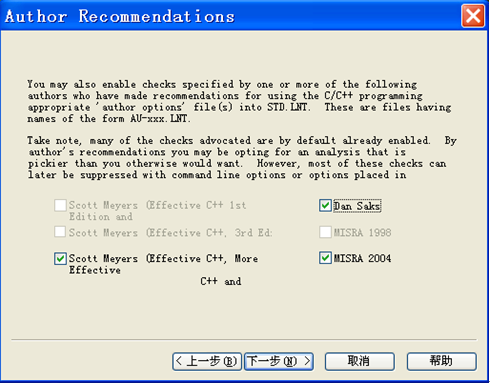
图8 PC-Lint配置过程
这个就是选择PC-Lint进行检查时所依据的标准,一般选择MISRA 2004,这是目前高效编程中标准最好的了。
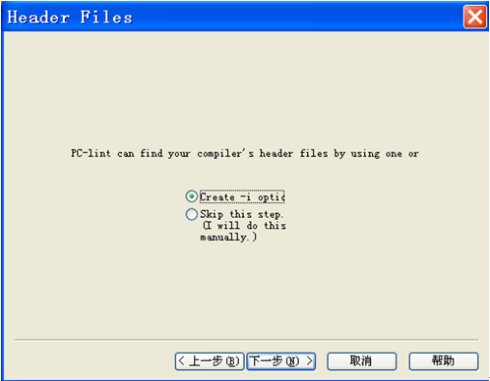
图9 PC-Lint配置过程
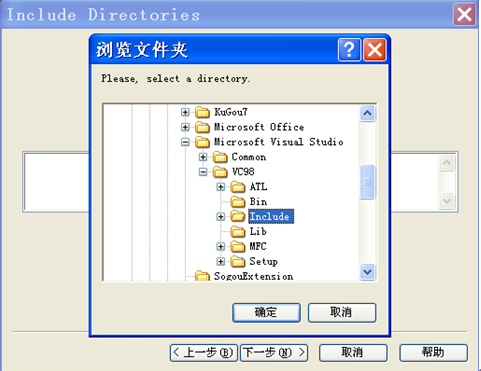
图10 PC-Lint配置过程
这一步选择读者的开发环境的一些检查路径所对应的文件夹,主要是一些头文件。检查时会检查是否与这个头文件内容冲突了。VC++6.0环境选择完毕后如图11所示。
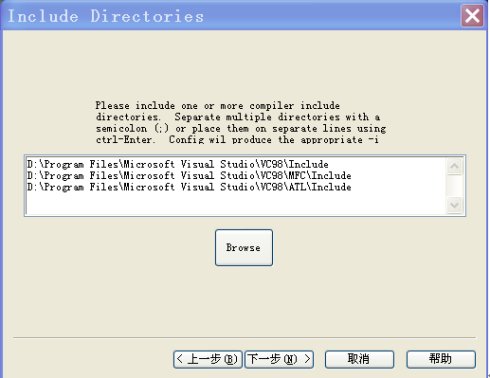
图11 PC-Lint配置过程
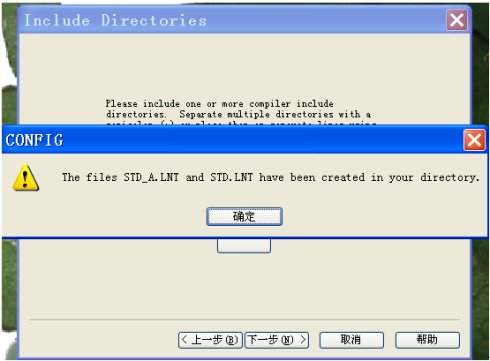
图12 PC-Lint配置过程
这一步选择“确定”后继续。

图13 PC-Lint配置过程
这一步选择“否”,若之前读者已经配置过一个了,没有必要在重新配置。但如果此时读者觉得先前配的东西不对,可以选择是继续配置,合理后选择“否”继续后续的操作。
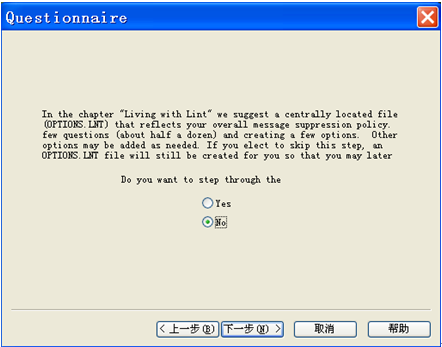
图14 PC-Lint配置过程
这一步选择“否”。
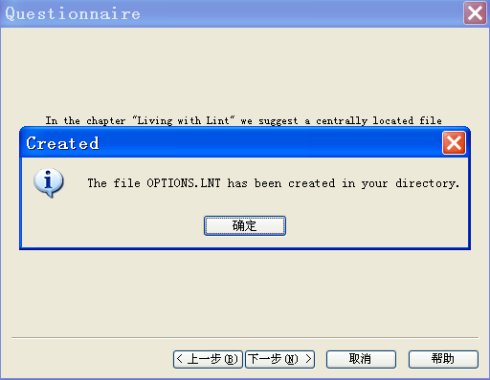
图15 PC-Lint配置过程
这一步点击“确定”继续。
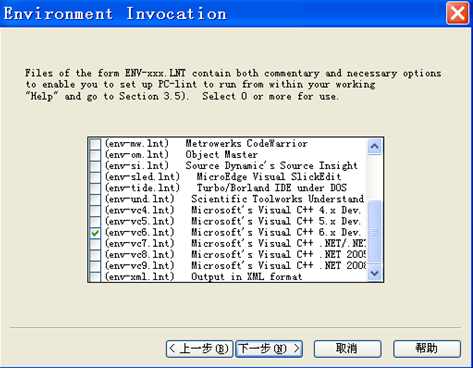
图16 PC-Lint配置过程
这一步选择还是选择读者的开发环境,由于配置的是VC++6.0的,所选择此项。
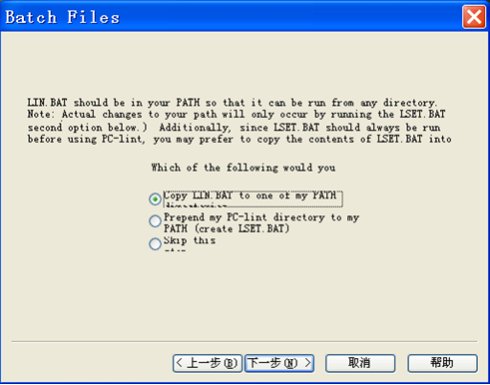
图17 PC-Lint配置过程
选择第一项后继续。

图18 PC-Lint配置过程
如果你没有更改默认安装路径的话,直接“下一步”即可,如果更改了就需要选择读者最开始所安装的目录。
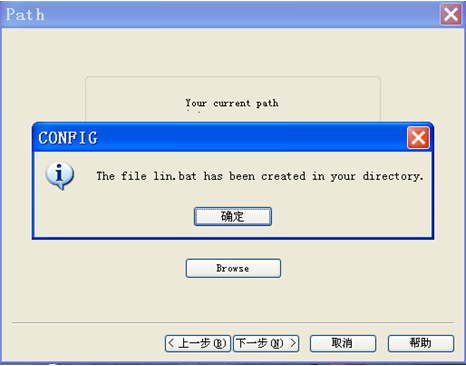
图19 PC-Lint配置过程
点击”确定”继续。
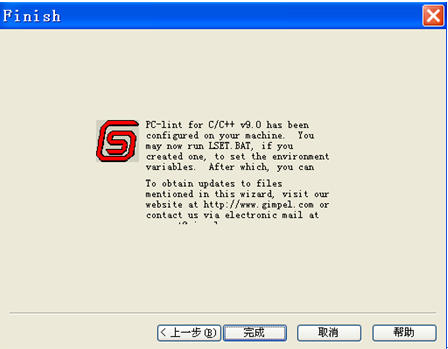
图20 PC-Lint配置过程
经过了上述步骤后,PC-Lint软件本身部分的配置就算完成,接下来只需要要结合到读者的开发环境就行了。但是也是需要对读者的开发环境进行配置的,至少对于VC++6.0或是Source Insight来说是需要的。
三、 接下来是针对VC++6.0进行配置的过程,如图21至图24所示。
PC-Lint与VC集成的方式就是在VC的集成开发环境中添加几个定制的命令,添加定制命令的方法是选择“Tools”的“Customize...”命令,在弹出的Customize窗口中选择“Tools”标签,在定制工具命令的标签页中添加定制命令。
接下来主要是配置用PC-Lint检查当前的文件是否存在隐藏错误等,注意,command里的路径是你的安装路径,后续的arguments也是如此的,这一点切记,路径不同的话仅需将路径替换。似于配置环境变量,Command:C:\lint\lint-nt.exe;Arguments:-i"C:\lint" -u std.lnt env-vc6.lnt "$(FileName)$(FileExt)";std.lnt是为VC编译环境定制的配置文件,$(FileName)和$(FileExt)是VC集成开发环境的环境变量,"$(FileName)$(FileExt)"表示当前文件的文件名。同时选中Use Output Window选项。如图21所示。
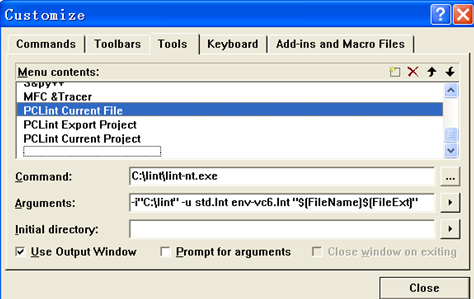
图21 PC-Lint同VC++6.0结合配置
如果要检查当前的整个项目的内容,这一步是必须的,首先需要将这个项目的错误导入到某个文件后,然后通过后一条命令即PCLint Current Project命令将文件中的内容输出。配置PCLint Export Project命令如下:Command:C:\lint\lint-nt.exe;Arguments:+linebuf$(TargetName).dsp>$(TargetName).lnt;参数+linebuf表示加倍行缓冲的大小,最初是600 bytes,行缓冲用于存放当前行和你读到的最长行的信息。$(TargetName)是VC集成开发环境的环境变量,表示当前激活的Project名字同时选中Use Output Window选项,如图22所示。
配置PCLint Cuurent Project命令如下:Command:C:\lint\lint-nt.exe;Arguments:+ffn -i"C:\lint" std.lnt env-vc6.lnt $(TargetName).lnt;这个命令的结果就是将整个工程的检查结果输出到与工程同名的.chk文件中。参数中+ffn表示Full File Names,可被用于控制是否使用的完整路径名称表示。同时选中Use Output Window选项,如图23所示。
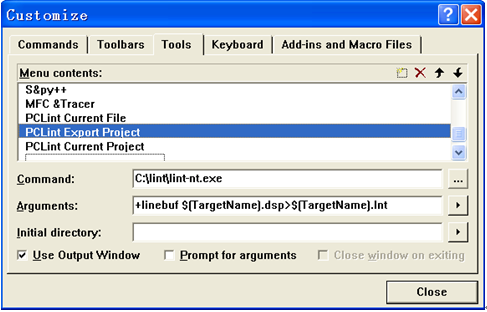
图22 PC-Lint同VC++6.0结合配置

图23 PC-Lint同VC++6.0结合配置
配置完此项后,便在VC++ 6.0的Tools下出现上述配置的命令,如图24所示。
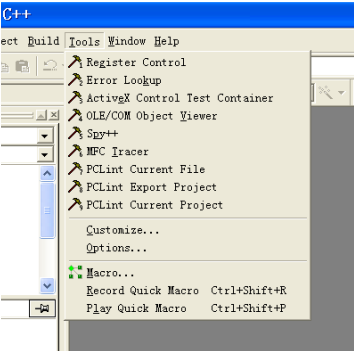
图24 VC++6.0 集成PC-Lint命令
此时PC-Lint关于VC++6.0的安装配置完成,读者可以利用这些命令对整个项目的进行安全性和错误性检查





















 1869
1869

 被折叠的 条评论
为什么被折叠?
被折叠的 条评论
为什么被折叠?








